知っておくと便利!M2TS動画ファイルをブルーレイに書き込み、変換する方法
AVCHD対応のデジタルビデオカメラで撮影した、拡張子が.m2tsの動画ファイルをブルーレイディスクに書き込み、ブルーレイレコーダーなどで再生したいと思ったことがありますか。M2TSとは、HDデジタルビデオカメラの規格であるAVCHDで記録されたハイビジョン動画のファイルに付く拡張子です。撮りためた記念すべき映像をブルーレイに焼いて、保存すれば、永遠に保存できますね。下記では、M2TSをブルーレイに書き込み、作成する方法をご紹介いたしますので、必要なら、ご参考ください。
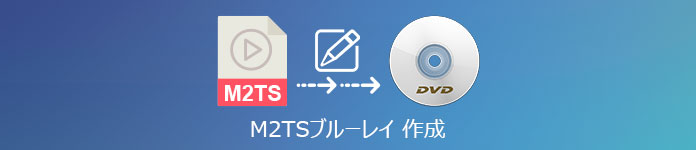
おすすめのM2TS ブルーレイ 作成ソフトウェア
Vidmore DVD 作成はDVDやブルーレイを作成するための最高な書き込みソフトウェアであり、MP4/AVI/MOV/WMV/MKV/MTS/TS/M2TSなど様々な動画ファイルをDVD/ブルーレイディスクに書き込み、焼くことに対応できます。また、このDVD/ブルーレイ書き込みソフトウェアは、動画ファイルをDVD/ブルーレイフォルダ、ISOイメージファイルに変換して保存することもサポートできます。そこで、拡張子が.m2tsの動画ファイルをブルーレイ(Blu-ray)に書き込み、焼く気があれば、お試しください。
このM2TS ブルーレイ作成は多彩な動画編集機能を備えるので、M2TS映像をBlu-rayに書き込む前に、M2TS映像を自由にカスタマイズできます。また、DVDメニュー画面を作成し、DVDチャプターを挿入可能なので、自分にとって唯一なブルーレイディスクを作成できます。
M2TS動画ファイルをブルーレイに書き込む手順
では、このM2TS ブルーレイ 作成を無料ダウンロード・インストールして、M2TS動画ファイルをBDに書き込み、変換する手順をステップ・バイ・ステップでご紹介いたしましょう。
Step 1、M2TS動画ファイルを読み込む
M2TS ブルーレイ 作成ソフトを実行して、ディスクタイプを「ブルーレイディスク」にして、「メディアファイルを追加」ボタンをクリックして、ローカルからブルーレイに書き込みたいM2TS動画ファイルを選択して読み込みます。
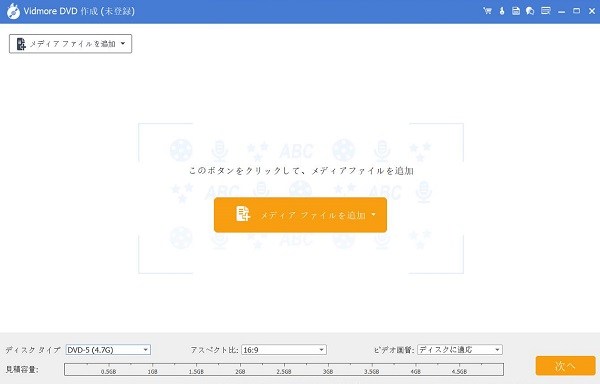
Step 2、ブルーレイディスクを挿入
一枚書込み可能なブルーレイディスクをパソコンの内蔵/外付けブルーレイドライブに挿入します。そして、M2TS ブルーレイ焼くのインタフェースからディスクタイプ、アスペクト比、ビデオ画質などを設定します。
Step 3、M2TS動画を編集
追加されたM2TS動画ファイルにチェックを入れ、右上にある「強力ツール」を選択して、「ビデオツール」からM2TS映像ファイルを編集できます。例えば、「ビデオ編集」では、M2TS動画の画面をクロップしたり、M2TS動画のコントラスト、飽和度、輝度、色相などを調整したり、M2TS動画にウォータマークを追加したりする事ができます。また、「カット」ボタンをクリックして、M2TS動画から特定な一部を切り出し、保存できます。
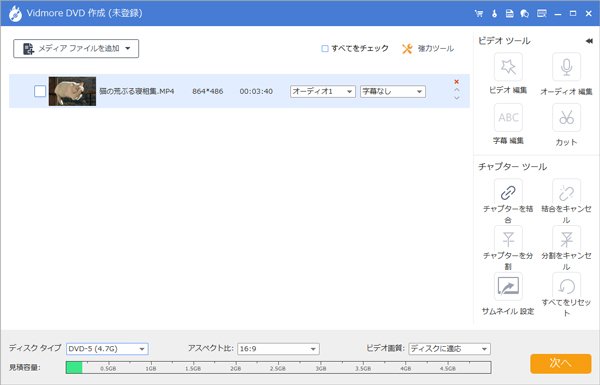
また、「オーディオ編集」または「字幕編集」を使うと、お好きなオーディオトラックや字幕を追加して編集することができます。
Step 4、ブルーレイチャプターを挿入
「強力ツール」から「チャプターツール」というオプションを使うと、指定した時間や長さなどでチャプターを挿入できます。
Step 5、ブルーレイメニュー画面を作成
このM2TS ブルーレイ作成の右下にある「次へ」ボタンをクリックすれば、メニュー作成画面に入ります。具体的に、行事や家庭、結婚、旅行など多彩なメニューテンプレートを選択したり、バックグラウンドミュージック、バックグラウンド画像などを追加したり、オープニングを変えたりすることで自分の気に入るBlu-rayメニュー画面を作成できます。もちろん、メニューが要らないと、「メニューなし」にチェックを入れれば結構です。
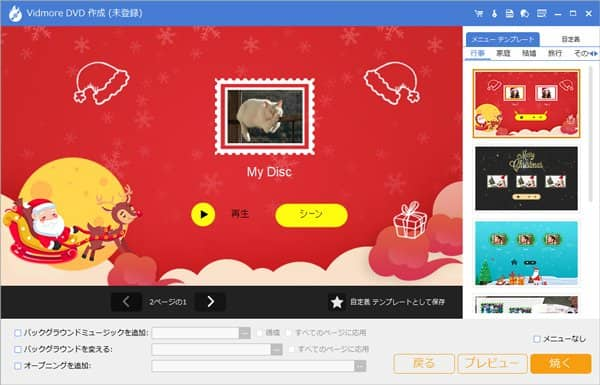
Step 6、M2TS動画をブルーレイに書き込む
ブルーレイメニュー画面を作成してから、「焼く」ボタンをクリックして、「Discにライティング」にチェックを入れ、ディスクドライブを指定して、日本で採用されている「NTSC」というテレビジョン方式を選択してから、「開始」ボタンをクリックすることでM2TS動画ファイルをBlu-rayに書き込み、変換する事ができます。
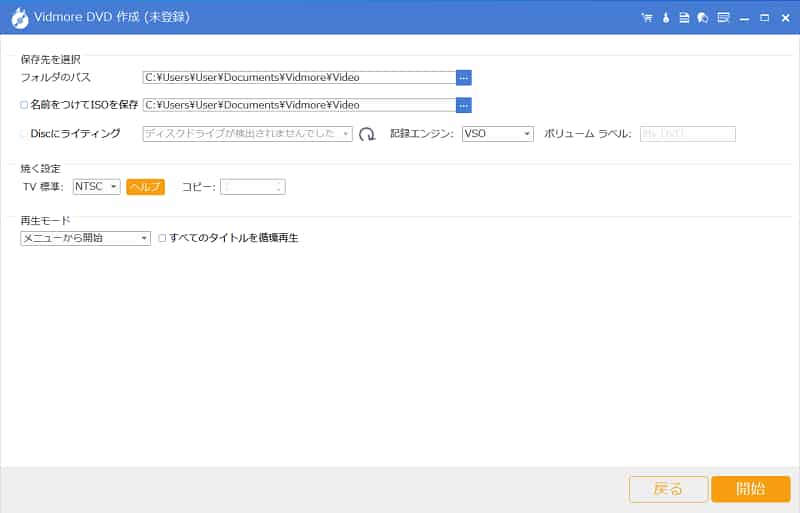
このDVD/Blu-ray 書き込みソフトウェアでは、M2TS動画をBlu-rayに書き込むだけでなく、iTunes動画をDVD、Blu-rayに書き込み、DVDメニューやチャプターを作成することができて、優れています。
FAQ
Q1. M2TS動画をブルーレイに書き込めないと、どう対処しますか。
M2TS動画をBlu-rayに書き込もうとしても、成功に書き込めないと、ディスク側やドライブ側、ブルーレイライティングソフト側から考えられます。例えば、ディスクやドライブに汚れがあれば、ブルーレイが成功に読み込まれなくて、M2TS動画をブルーレイに焼いても焼けないです。また、ブルーレイディスクの種類やドライブとの交換性なども考えるべきです。さらに、M2TS動画をブルーレイに書き込むフリーソフトウェアを使うと、安定しなかったり、書き込み中にエラーが出てしまったりする不具合もよくあります。そこで、M2TSをBDに書き込めないと、ディスクやドライブなどをよく確認して適当な対処法を採用してください。
Q2. パソコンでM2TS動画を再生できますか。
ビデオカメラなどで撮りためたM2TS動画をパソコンに取り込んで再生したいなら、メディアプレーヤーを使えば簡単です。Vidmore プレーヤーはブルーレイ/DVDディスク・フォルダ・ISOイメージファイルや様々な動画、音楽ファイルを高品質で再生できますので、M2TS動画の再生におすすめします。
Q3. M2TS動画を再生できないと、どうすればよいですか。
お使いのメディアプレーヤーでは、M2TS動画を成功に再生できないと、M2TS動画を最も普及しているMP4形式に変換すれば、簡単に再生できるはずです。必要なら、4K/1080p、MP4/M2TS/MKV/MOV/MTS/AVIなど様々な動画ファイル形式を相互的に変換できるVidmore 動画変換を使ってみてください。その使い方について、MOV WMV 変換というガイドをご参考ください。
結論
以上、M2TS動画ファイルをブルーレイに書き込み、作成することができるブルーレイ書き込みソフトウェア及びM2TSブルーレイ作成方法などを詳しくご紹介いたしました。今後、ビデオカメラで撮影した拡張子.m2tsの動画ファイルをブルーレイディスクに書き込んで、ブルーレイレコーダーでも視聴したいなら、ご参考ください。

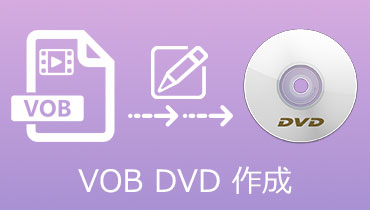 VOBファイルを気軽にDVDに焼く方法
VOBファイルを気軽にDVDに焼く方法 初心者向けの最良的なAVI DVD 変換方法
初心者向けの最良的なAVI DVD 変換方法 無料でM4VファイルをDVDに焼く方法
無料でM4VファイルをDVDに焼く方法